|
Categoria: 0 GERAL – Dicas e Tutoriais
Dicas e tutoriais relacionados ao OMSI e/ou outros simuladores de ônibus. Saiba como fazer determinada coisa passo a passo. Quem sabe e está disposto, ajuda :) nesse vídeo ensino comofazer um ônibus a partir de um cubo com subdivisão surface no blender. Clique para ver comentários ou comentar...É bem comum que os espelhos dos ônibus no OMSI apresentem uma distorção estranha, como se o reflexo estivesse “espremido” horizontalmente.Eu sempre soube que esticar a ilha UV do espelho de modo a cobrir toda a textura (algo que eu vejo em praticamente todos os ônibus) não é o ideal, porque fica tudo bem distorcido, mas eu achava que simplesmente usando a opção Unwrap e centralizando a ilha na textura era o certo. Calha que não é. É bem melhor que esticar a ilha pra cobrir toda a dimensão horizontal da textura, mas ainda assim fica distorcido. Bem menos, mas fica. Fiz o seguinte: criei um objeto quadrado virado pra frente e coloquei do lado de fora do ônibus, perto da carroceria. No espelho esse objeto aparecia retangular, com a largura visivelmente menor que a altura. Fui mexendo no mapeamento UV do espelho pra achar a forma de fazer o objeto quadrado aparecer quadrado no espelho. Constatei que se depois do unwrap a ilha fosse reduzida no eixo X a uma proporção de cerca de 1.7, o quadrado aparecia quadrado. Evidentemente não teria por que esse número ser arbitrário. Tinha que ter um motivo pra isso. E esse número, 1.7, não é totalmente estranho pra quem lida com proporções em telas de computador com alguma frequência. Calha que a maioria dos monitores hoje em dia (inclusive os dois que eu uso) são widescreen, em uma proporção de 16:9. Isso quer dizer que dividir a largura por 16 dá o mesmo resultado que dividir a largura por 9 (e que (largura / 16) × 9 = altura). Por exemplo, um dos meus monitores é Full HD, ou seja, tem uma resolução de 1920×1080. 1920 / 16 = 120, e 120 × 9 = 1080. O outro monitor é 1600×900. Isso significa que a proporção entre largura e altura é a mesma, independente da resolução. E num monitor que respeita a proporção 16:9, esse valor é 16 / 9. 16 / 9 = 1.77777… E se você pegar uma trena ou uma régua e medir o tamanho da tela você vai constatar que dividindo a largura física pela altura física também vai dar algo próximo desse valor. Não tem por que isso ser coincidência. O que dá pra deduzir disso é que a textura que o OMSI renderiza pra usar como reflexion0, reflexion1, e etc, é renderizada na proporção da tela. Enquanto usamos uma reflexion0 de 256×256 (1:1), ela é gerada pelo OMSI na proporção 1.77777…:1. Na configuração padrão do OMSI para o tamanho de texturas de reflexo (512) isso seria 512 por (512 / 1.77777…), ou seja, 512×288. Aí alguém poderia pensar que se o mapeamento UV é feito numa textura de 256×256, ele pegaria só uma pequena parte da textura real de 512×288, mas não. Os vértices UV são armazenados como um número em ponto flutuante especificando uma fração da dimensão total textura. Por exemplo, um vértice UV em 0.0,0.0 estaria no canto superior direito da textura (pixel coordinates 0,0), enquanto que um vértice UV em 1.0,1.0 estaria no canto inferior direito, independente do tamanho real da textura (se a textura for 256×256, estaria em 255,255; em uma textura 512×288 estaria em 511,287. Observação: em alguns casos (por exemplo no Blender) a referência do eixo Y do mapa UV é invertida (0,0 é o canto inferior direito). Isso não faz diferença no contexto deste post. Note nos valores acima que se você faz uma ilha UV quadrada em uma textura quadrada, se o jogo renderizar usando uma textura retangular essa ilha não é mais quadrada, e esse é o centro do problema no que tange aos espelhos. Tratar o mapeamento UV dessa forma tem suas vantagens. Por exemplo, se você faz o mapeamento UV de um objeto em uma textura de 1024×1024 e depois, pra economizar espaço em disco e memória de vídeo, redimensiona essa textura pra ficar em 256×128 (por exemplo se é um objeto que é sempre visto de longe e portanto a perda dos detalhes não seria tão perceptível), o mapa UV ainda vai estar correto. Se você tinha um quadrado na textura original, ao redimensionar ele passa a ser um retângulo cuja altura seria metade da largura na imagem da textura, mas, ao renderizar, o mapa UV seria espremido proporcionalmente, de forma que esse elemento que era quadrado na textura original ao renderizar continuaria aparecendo quadrado, mesmo que na textura utilizada para a renderização ele esteja retangular. Na verdade a engine gráfica ao carregar um mapa UV nem sabe qual era o tamanho original da textura. Ela só sabe que um vértice UV em 0.5,0.5 por exemplo deve ser renderizado exatamente no meio da textura associada, independente de qual seja o tamanho dela. Só que a textura de reflexo não é “espremida” pra ficar com 512×288; esse é o tamanho real dela. Um objeto quadrado na área de visão do espelho seria quadrado nela. Aí ao renderizar o objeto do espelho o mapa UV que originalmente era quadrado é transformado de forma a ser aplicado em uma textura retangular, e o resultado é o objeto quadrado aparecendo retangular. Isso pode ser resolvido de duas formas: ou usando uma textura de fato retangular, aí um simples Unwrap gera a ilha no tamanho e na proporção correta, ou usando uma textura quadrada e espremendo ela no eixo X pela diferença entre as proporções da textura mapeada e a textura real gerada pelo OMSI. A razão de redimensionamento nesse caso seria o inverso do quanto ela seria espremida ao renderizar (ou seja, 1 / 1.77777…, o que dá 0.5625). Dá pra fazer isso no Blender selecionando os UVs e teclando S X e digitando 0.5625. Eu acho mais fácil trabalhar com a textura no tamanho correto em vez de ter que fazer essa distorção pra poder mapear corretamente sobre uma textura quadrada. O processo que eu uso é o seguinte: Primeiro eu preparo as texturas, para que tenham o tamanho correto mas sem distorcer a imagem (se eu já tiver feito isso em outro ônibus, eu só copio as texturas preparadas dele): 1. Redimensiono o reflexionX.bmp de 256×256 para 512×512 (no Fireworks seria a opção “Image size”). Isso não é estritamente necessário visto que não importa o tamanho real da textura desde que a proporção entre largura e altura esteja correta, mas ainda assim prefiro fazer dessa forma. Uma vez preparadas as texturas, é hora de mapear: 1. Se o objeto já estava aberto no Blender, eu vou na aba Texture e atualizo a textura, ou simplesmente abro o arquivo novamente, para que o Blender perceba que a textura foi alterada. Aí é só exportar pro OMSI e ajustar a câmera no .bus. Infelizmente, um efeito colateral disso é que o reflexo no espelho aparece mais pixelado, já que a textura gerada pelo OMSI é pequena e para o reflexo aparecer com a proporção correta uma parte significativa dela não é usada (e a opção de tamanho das texturas de reflexo nas opções não funciona). Ainda assim, eu prefiro dessa forma. Pra mim, olhar no espelho e ver tudo “esticado” prejudica a imersão no jogo. Gente eu comprei recentemente o G29, configurei tudo certinho no OMSI 2 mas não esta funcionando na maioria dos ônibus, só em alguns. Pra ser mais específico o câmbio só tá funcionando nos ônibus do ARS 3D. Nos ônibus do Felipe Alves e nos demais ônibus não tá funcionando. Não consigo passar pra nenhuma marcha, nem primeira nem segunda nem nada. Não sei o que eu tenho que fazer. Por favor alguém sabe o que está acontecendo? Alguém pode me ajudar? Clique para ver comentários ou comentar...Passei mais de um ano usando o clip infravermelho para controlar a câmera no OMSI. É um método que funciona bem, mas tem suas limitações. Por exemplo, é mais um cabo pra ficar se enroscando quando se joga com volante, e só funciona se o ambiente estiver bem escuro, já que qualquer reflexo pode confundir o sistema. Um método mais simples e barato, e que não tem essas limitações é a detecção da posição da cabeça por meio do aruco tracker. Em vez de usar um clip infravermelho, o aruco usa um marcador de papel. Basta imprimir e fixar na cabeça (por exemplo prendendo o marcador no headset ou em um boné). A câmera detecta a posição do marcador e com isso a posição da cabeça. Pra mim esse método funciona tão bem quanto o clip infravermelho mas com mais flexibilidade. É necessário que o ambiente possua luz suficiente para que a câmera consiga “ver” o marcador, mas pelo menos com a webcam que eu uso (uma Logitech C270) mesmo à noite com as luzes apagadas eu consigo jogar só com a luz vinda do monitor. No vídeo abaixo eu mostro esse método em funcionamento e explico como instalar e configurar o programa. Na descrição do vídeo tem os links do programa e da imagem do marcador. Dicas:
Galera muitas pessoas não sabem qual volante comprar custo beneficio para quem nao pode comprar um G27 ou 25 ou novo foi nesse intuito que estou fazendo review mostrando volante custo beneficio para vcs onde vc pode jogar desfrutando de um volante não profissional mais para suas diversão diversos reviews com teste de volante minha nova serie vlw pessoal conto com seu like. e é claro com testes em omsi Euro truck simulation 2 . Clique para ver comentários ou comentar...Torino 1999 LS by Sergio: Foi adicionado o aviso de próxima parada quando apertado a Tecla (Q) do seu teclado para mapas que utilizam sistema sonoro nas linhas, e Também agora o modelo é compatível ao AI traffic, ele fica bem bacana no trafego é leve!!! lindo carro 😀 Obs: Não foi tirado nehum o3d dos modelos e também não foi criado modelos otimizados dos ônibus, apenas mudado um script que os impossibilitava de trafegar no AI quando parava no ponto para embarcar passageiros. que em vez de ir pra frente eles andavam pra traz todos bugados façam o teste se quiser é meio engraçado kkk… bom os modelos citados abaixo estavam com o mesmo problema. O bug!!! kkkk Busscar Urbanuss 2010 Low Floor by sergio: Mesmo problema citado acima, agora ele é compatível ao AI traffic!!! Top busão !!! Ciferal Padron Rio Biarticulado Volvo B58 Ronaldo Aguial Design: Mesmo problema citado acima, agora ele é compatível ao AI traffic!!!Carro bacana 😀 Caio Alpha MBB O-400 UPA Ronaldo Aguial Design: Mesmo problema citado acima, agora ele é compatível ao AI traffic um carro perfeito pra rodar em mapa BRT!!! Obs: Os ônibus citados acima estão pra Download aqui no site!!! Correção Wagner Download: http://www.mediafire.com/file/6qmlcf85qod63li/Corre%C3%A7%C3%A3o+Busses.zip Clique para ver comentários ou comentar... Salve galera do OMSI,depois de um tempo meio sumido RD11 O TERRÍVEL de volta trazendo uma dica para todos vocês! Estive observando no meu OMSI 2 e cheguei a uma conclusão sobre os pulos dos ônibus,pelo menos no meu OMSI 2. O motivo,ou um dos motivos de pulos dos ônibus no jogo é a queda de FPS. Á medida que você percorre certa distância no OMSI,mais blocos de terreno precisam ser carregados no mapa. De acordo com a sua velocidade e/ou mesmo com as texturas dos gráficos a serem carregados no jogo,quando você chega em certo ponto,ás vezes não dá tempo de o jogo carregar e processar tudo,pois há várias splines e vários objetos de cenário a serem carregados. O resultado disso são lentidão e pulos dos ônibus. Isso pode variar de mapa para mapa,ou acontecer com todos os mapas e ônibus. Neste segundo caso,há uma infinidade de variáveis. Mas neste post falo especificamente para quem tem um pc razoável(de pelo menos 4GB de RAM,pelo menos 2 GHZ de processador e pelo menos 1 GB de memória de vídeo). Nestes casos, o problema pode estar diretamente relacionado á queda de FPS. Agora se o seu pc é daqueles de 2 GB de RAM, não tem milagre. O negócio é tentar rodar o jogo nas configurações mínimas e não instalar mapas/ônibus muito pesados. Espero ter ajudado. Foi mal aí pela imagem do jogo em si,ela foi tirada do site omsi2.forumparatodos.com,é que não consegui achar uma imagem do pula-pula como eu queria para ilustrar… Estou jogando no notebook jogo na versão 2.2.032 o mapa funciona perfeitamente e baixei um onibus tbm CAIO APACHE VIP OF 1722 os dois funcionam perfeitamente as rotas que estão no mapa não apareçem no destino e final ja movi a pasta soteropolis.hof e mesmo assim não adianta pfv alguem me diz o que fazer! Clique para ver comentários ou comentar... |